Αντιγραφή διπλής όψης
Εάν επιλέξετε Διπλ.όψη (2-sided) για τη ρύθμιση Ρύθμ. εκτ. 2 όψης (2-sidedPrintSetting) στην επιλογή Τυπικό αντίγραφο (Standard copy), μπορείτε να αντιγράψετε δύο σελίδες πρωτοτύπου και στις δύο πλευρές ενός φύλλου χαρτιού.
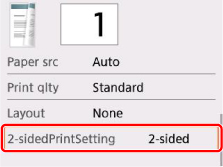
Επιλέξτε Διπλ.όψη (2-sided) και πατήστε το κουμπί OK. Εάν επιλέξετε Ναι (Yes) στην οθόνη επιβεβαίωσης εγγραφής όπου σας ζητείται να ορίσετε τις προχωρημένες ρυθμίσεις, μπορείτε να ορίσετε τον προσανατολισμό και την πλευρά συρραφής του πρωτοτύπου.
-
Όταν επιλέγετε Προσαν.: Κατακόρυφος (Orientation: Portrait) και Έξοδος: δέσιμο μεγ.πλ. (Output: Long side bind):
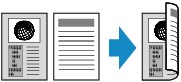
-
Όταν επιλέγετε Προσαν.: Κατακόρυφος (Orientation: Portrait) και Έξοδος:δέσιμο μικρ.πλ. (Output: Short side bind):
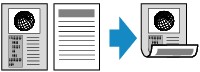
-
Όταν επιλέγετε Προσαν.: Οριζόντιος (Orientation: Landscape) και Έξοδος: δέσιμο μεγ.πλ. (Output: Long side bind):

-
Όταν επιλέγετε Προσαν.: Οριζόντιος (Orientation: Landscape) και Έξοδος:δέσιμο μικρ.πλ. (Output: Short side bind):
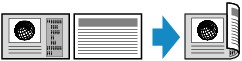
Αφού επιλέξετε την πλευρά στερέωσης, μπορείτε να επιλέξετε εάν θα χρησιμοποιήσετε την οθόνη προεπισκόπησης. Εάν επιλέξετε ΕΝΕΡΓΟ (ON), θα εμφανιστεί η οθόνη προεπισκόπησης για να μπορείτε να ελέγξετε τον προσανατολισμό.
 Σημείωση
Σημείωση
-
Εάν εμφανιστεί το μήνυμα Η μνήμη της συσκευής είναι πλήρης. Η διαδικασία δεν μπορεί να συνεχιστεί. (Device memory is full. Cannot continue process.) στην οθόνη LCD κατά τη διάρκεια της σάρωσης, επιλέξτε Βασικός (Standard) για την ποιότητα εκτύπωσης και δοκιμάστε να επαναλάβετε την αντιγραφή. Εάν το πρόβλημα δεν επιλυθεί, ορίστε την ποιότητα εκτύπωσης σε Πρόχειρο (Draft) και προσπαθήστε να αντιγράψετε ξανά.
-
Μπορείτε να χρησιμοποιήσετε την επιλογή αντιγραφής διπλής όψης σε συνδυασμό με τη ρύθμιση Αντίγραφο 2 σε 1 (2-on-1 copy) ή Αντίγραφο 4 σε 1 (4-on-1 copy).
-
Εάν κάνετε ασπρόμαυρη αντιγραφή, ο τόνος της εκτύπωσης σε ένα αντίγραφο διπλής όψης μπορεί να διαφέρει από αυτόν σε ένα αντίγραφο μίας όψης.
Κατά τον έλεγχο του προσανατολισμού:
Όταν χρησιμοποιείτε την οθόνη προεπισκόπησης, πριν από την εκκίνηση της εκτύπωσης εμφανίζεται η παρακάτω οθόνη ώστε να μπορείτε να ελέγξετε τον προσανατολισμό.
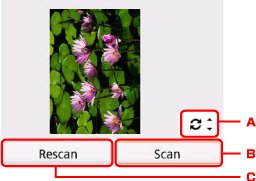
-
Για να περιστρέψετε το πρωτότυπο κατά 180 μοίρες, χρησιμοποιήστε το κουμπί

 .
. -
Επιλέξτε για να ξεκινήσετε τη σάρωση του πρωτοτύπου.
-
Επιλέξτε για να σαρώσετε ξανά το πρωτότυπο.
Όταν ολοκληρωθεί η σάρωση:
Η παρακάτω οθόνη εμφανίζεται μετά τη σάρωση κάθε φύλλου του πρωτοτύπου.
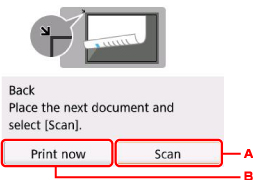
-
Επιλέξτε για να ξεκινήσετε τη σάρωση του πρωτοτύπου.
Αφού ολοκληρωθεί η σάρωση του φύλλου του πρωτοτύπου, αφαιρέστε το από τη γυάλινη επιφάνεια σάρωσης, τοποθετήστε το επόμενο φύλλο στη γυάλινη επιφάνεια σάρωσης και επιλέξτε Σάρωση (Scan).
-
Επιλέξτε για να ξεκινήσει η αντιγραφή του πρωτοτύπου που έχει ήδη σαρωθεί.
 Σημείωση
Σημείωση
-
Μπορείτε να προσθέσετε την εργασία αντιγραφής κατά την εκτύπωση.

